Å skrive programvare er ikke en nødvendighet på en datamaskin. Men det kan definitivt hjelpe deg å skrive mer flytende. La oss mimre litt før vi begynner. Det var en tid da berøringstyping spilte en viktig rolle i databehandling. Faktisk kjøpte de fleste personlige datamaskiner for å erstatte skrivemaskiner fra den gamle skolen. Selv måtte vi betjene selve datamaskinen ved å skrive kommandoer. App-pakker var ikke så vanlige, og folk skrev ofte noen hundre kodelinjer for en tilpasset oppgave. Ah, føler meg nostalgisk!
Uansett har situasjonen nesten endret seg i dag. De fleste skriver mens de sender tekster til vennene sine. Google kom med et stemmeskrivverktøy. Derfor trenger vi ikke sitte foran QWERTY-tastaturene i timevis. Imidlertid er blogging ikke død ennå.
Dessuten er det mange offisielle dokumenter som skrives på datamaskinen hver dag. Så berøringsskriving forsvinner ikke når som helst. Snarere, hvis du kan skrive på datamaskinen din raskt og flytende, vil det holde deg foran mange kandidater i bedriftens verden.
Beste programvare for skriving for Windows
Faktisk kan du fritt øve på berøringstyping uten å bruke programvare. Selv brukte jeg ikke skriveverktøyet mens jeg lærte å skrive for første gang. Jeg var faktisk ikke klar over denne typen verktøy. Nå som jeg må teste ut mange verktøy for jobben min, har jeg innsett at skriveverktøy er gode å hjelpe nybegynnere.
Hver ferdighet har en systematisk måte å lære på. Berøringsskriving er ikke noe unntak. Hvis du prøver å lære å skrive eller skrivehastigheten din er for treg, kan du prøve et skriveverktøy. Tro meg; det vil hjelpe deg og øke selvtilliten din. Jeg har samlet en liste over de 10 beste skriverprogramvarene for Windows som du kan bruke for å komme i gang.
1. Skrive Master
Typing master er det mest populære verktøyet for å skrive for din Windows-PC. Det har hjulpet wannabe-typisterne i mer enn 30 år. Så dette er det mest modne verktøyet i denne delen. Utviklerne designet nøye dette verktøyet for å hjelpe folket slik at de kan lære å skrive nøyaktig uten å se på tastaturet. Selvfølgelig må du øve mye før du får så mye kompetanse.
Dette verktøyet brukes for tiden av mer enn tre millioner brukere. Så du kan stole på dette uten tvil. Det vil lære deg å skrive i en systemisk prosess som ikke er kjedelig, som alle andre typiske skriveleksjoner. Det er både en gratis og betalt versjon av dette verktøyet, slik at du kan begynne å lære med ingen investeringer.
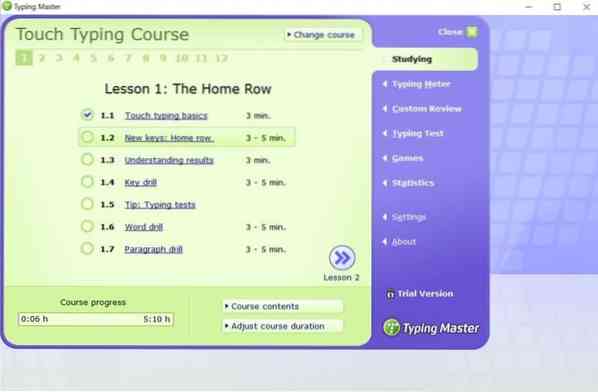
Nøkkelfunksjoner i Typing Master
- Dette verktøyet viser deg fingerposisjonene grafisk og veileder deg deretter.
- Den modulære undervisningsmetoden er gunstig for nybegynnere i alle aldre.
- Den har mer enn 10 timer med interaktive leksjoner med morsomme skrive spill.
- Du får se sanntidsanalysene dine på skjermen gjennom en widget.
- Skriftstestene godtas av mange organisasjoner over hele verden.
Fordeler: Mens den gratis versjonen er tilstrekkelig for de fleste brukere, kan du kjøpe pro-versjonen til en rimelig pris for livet. Dette er mye bedre enn abonnementsbaserte verktøy.
Ulemper: Brukergrensesnittet fulgte et gammeldags designspråk som kan virke kjedelig for mange brukere. Det er noen verktøy som gir mer intuitivt brukergrensesnitt enn Typing Master.
nedlasting
2. Typisk
Typesy er et relativt nytt navn i kategorien tutor. Likevel fikk den så mye popularitet at jeg ikke kunne la være å inkludere den i den andre posisjonen på denne listen. Typesy er mer fokusert på utdanningsinstitusjoner. Jeg mener de har flere pakker som er egnet for bruk på skolene for å undervise alle elevene. Dette betyr imidlertid ikke at denne programvaren ikke kan brukes av voksne.
Faktisk er læringsmodulene designet på en måte som folk i alle aldre vil ha glede av. Det er 5 forskjellige planer for å kjøpe verktøyet. Du kan gå til den individuelle pakken for din personlige ferdighetsutvikling og forretningsplanen, slik at du rimelig kan lære med kollegene dine.
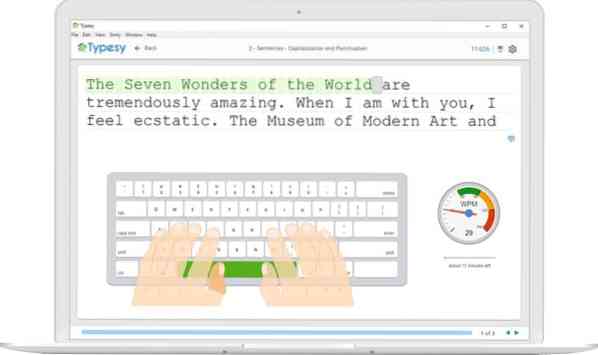
Nøkkelfunksjoner av Typesy
- Leksjonene er utstyrt med videoer, morsomme skrive spill og relaterte øvelser.
- En ekspertinstruktør vil guide deg gjennom hele prosessen. Selv om dette er forhåndsinnspilte videoer, er de ganske interaktive.
- Du vil se resultatanalysene dine i en graf med sammenligningen.
- Denne skriverprogramvaren er synkronisert med skyen, slik at du kan fortsette på en hvilken som helst enhet.
- Den har funksjonaliteten til å importere og redigere de forhåndsinstallerte treningsmalene.
Fordeler: Dette verktøyet har mer enn tusen skriveaktiviteter, noe som er veldig sjeldent. På toppen av det kan du installere dette verktøyet på et hvilket som helst antall enheter som vil hjelpe deg å fortsette å lære i alle situasjoner.
Ulemper: Verktøyet støtter bare fem tastaturoppsett, inkludert amerikansk engelsk. Så de fleste av de største språkene støttes ikke av dette verktøyet per nå.
nedlasting
3. KeyBlaze
KeyBlaze er enda en gratis programvare for skriving for Windows PC. Estetikken og utseendet virker litt gammeldags. Men det er lastet med noen nyttige funksjoner. På toppen av det bruker den ikke så mange systemressurser. Du kan laste den ned helt gratis. Det er ikke engang en betalt plan eller abonnementsbasert versjon for denne programvaren.
Det betyr at du får bruke alle funksjonene uten begrensninger og begrensninger. Dette verktøyet er egnet for både nybegynnere og mellomnivåskrivere. Leksjonene og øvelsene er delt inn i seksjoner som ikke krever mer enn 20 minutter. Så det er enkelt å fullføre hele kurset innenfor gapet til kontorarbeidet ditt.
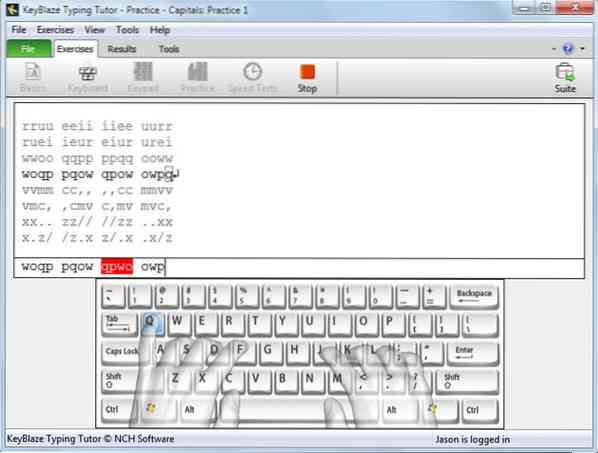
Nøkkelfunksjoner i KeyBlaze
- Det er flere lydfiler innebygd med dette for å øve på hvis du lærer det for transkripsjoner.
- Testmodulen med test din nåværende skriveferdighet slik at du kan fikse ditt neste mål og velge type leksjon.
- Du kan sette ditt eget mål og importere en spesialdesignet læreplan for studentene dine.
- Skrivespillene vil fjerne kjedsomheten din på fritiden.
- Det vil gi deg et utskrivbart sertifikat etter fullført kurs.
Fordeler: Det er vanskelig å finne et helt gratis og offline verktøy. Det lar deg lære type uten investeringer og en internettforbindelse, noe som er bra.
Ulemper: Brukergrensesnittet ser for kjedelig og kjedelig ut. Dessuten presser ikke utviklerne på lenge.
nedlasting
4. Rask skriving
Rapid Typing er et Windows-freeware som hjelper deg med å lære berøringstyping. Fokuset med dette verktøyet er å få deg til å skrive i raskt tempo. Ikke bare det, men dette verktøyet vil også hjelpe deg med å bli kvitt skrivefeil i stor grad. Dette verktøyet er hovedsakelig designet for bruk under veiledning av en lærer i klasserommet. Dette er grunnen til at du vil legge merke til at temaet og utseendet er fargerikt og passer for barna.
Du kan imidlertid bruke den individuelt til selvlæring. Det er tre forskjellige kursmoduler i dette verktøyet, for eksempel Nybegynner, Middels og Ekspert. Det er også en testmodul som vil bedømme ferdighetene dine. Dette verktøyet kommer med støtte for nesten alle tastaturoppsett, men støtten til engelsk er den beste i dette verktøyet.
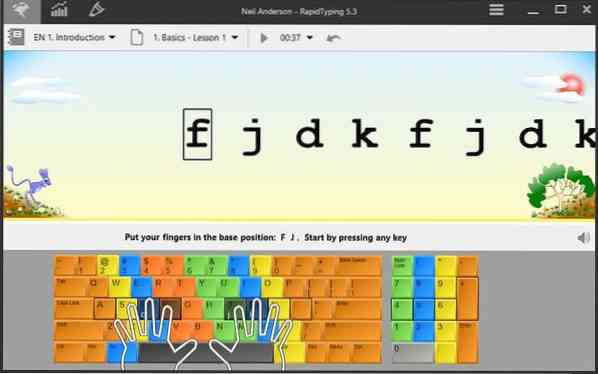
Nøkkelegenskaper ved rask skriving
- Den fargerike grafikken viser forskjellige typer virtuelle tastaturer slik at du kan øve på fingerposisjonering.
- Lærerne kan endre de innebygde leksjonene og erstatte dem med tilpassede TXT-filer for bedre å forstå studentene.
- Analysesiden er nydelig. Den viser detaljert informasjon og beregninger som kan grupperes basert på forskjellige kriterier.
- Du kan kjøre dette verktøyet på et hvilket som helst antall datamaskiner i et lokalt nettverk uten å installere det på individuelle enheter.
- Den har fjernovervåking av studentenes sanntidsytelse.
Fordeler: Hvis du leter etter programvare for å administrere et læringsinstitutt, er dette det beste valget. Ingen andre gratis verktøy vil gi deg denne fleksibiliteten til å undervise en gruppe studenter om gangen.
Ulemper: Funksjonene lener seg mer mot institusjonell bruk. Så de enkelte hjemmeleverne kan føle seg ubehagelige ved å bruke denne programvaren.
nedlasting
5. Klavaro Touch Typing
Klavaro er et enkelt og greit verktøy. Nei, den er ikke lastet med mange funksjoner. Men dette verktøyet er fritt for alle slags unødvendige funksjoner, og brukergrensesnittet er greit å bruke. Dette er det mest populære aspektet av dette verktøyet. Klavaro er best egnet for profesjonelle som vil ha rotfri programvare som hjelper til med å skrive. Mangelen på å bruke grafiske elementer og videoer kan imidlertid være en dealbreaker for noen brukere.
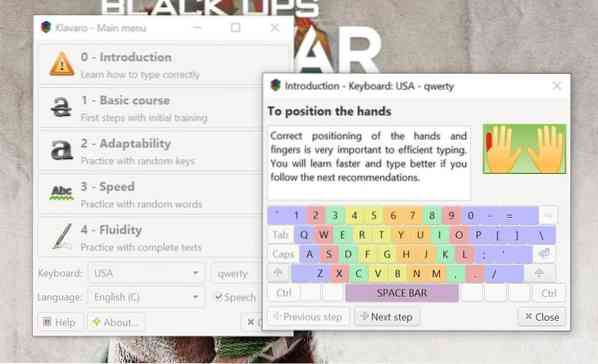
Nøkkelfunksjoner i Klavaro
- Den har fire forskjellige læringsmoduler basert på din ekspertise.
- Du kan velge ønsket tastaturoppsett og typespråk fra rullegardinmenyen.
- Din daglige fremgang vises i et diagram slik at du bedre kan forstå din nåværende status.
- Tastaturoppsettet kan redigeres ved hjelp av en grafisk layoutredigerer.
- Den kommer i en liten kjørbar pakke for Windows som ikke er ressurssulten.
Fordeler: Dette verktøyet er best for datamaskiner med lav spesifikasjon. Dessuten trenger du ikke å bekymre deg for lagringsplasser mens du installerer dette.
Ulemper: Den inneholder ingen videoer eller animasjoner som viser fingerenes posisjoner, noe som er ganske vanlig i andre verktøy.
nedlasting
6. MaxType Pro
Den viktigste og mest unike egenskapen til denne skrivelæreren er flerbrukergrensesnittet. Det betyr at du kan bruke denne programvaren sammen med familiemedlemmene på samme datamaskin. Alle vil ha sin egen profil lagret for å spore fremgang og statistikk. Den har forskjellige skrivemodus og visuell analyse.
Dessuten er det mange morsomme minispill for nybegynnere, slik at de ikke kjeder seg i det hele tatt. Imidlertid ikke forveksles med ordet “PRO” i navnet. Det er helt gratis skriveprogramvare, og du trenger ikke engang å betale en eneste krone for å bruke dette verktøyet.
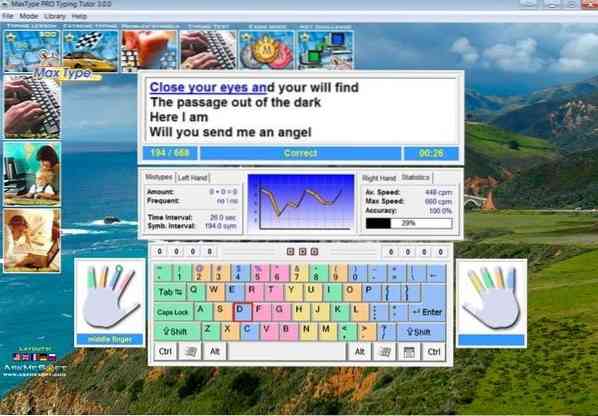
Hovedfunksjoner i MaxType Pro
- Alle de enkelte profilene kan holdes passordbeskyttet, noe som er en fin funksjon hvis du bruker en delt datamaskin på en skole.
- Dette verktøyet støtter flere europeiske tastaturoppsett, inkludert tysk, fransk, russisk osv.
- Du kan ta opp dine egne tastetrykk mens du skriver og spille dem for fremtidig referanse og ytelsesanalyse.
- Network Challenge-modusen lar deg konkurrere mot andre sanntidsskrivere fra hele verden.
- Daglig og ukentlig rapportering er en unik funksjon i denne programvaren som lar deg utvikle deg raskere.
Fordeler: UI gir mange grafiske elementer som hjelper til med å redusere læringskurven. Dessuten har den flere funksjoner i forhold til andre gratis skrivelærere.
Ulemper: MaxType Pro er et relativt eldre verktøy. Derfor kan du finne noen kompatibilitetsproblemer hvis du vil bruke dette på en nyeste versjon av Windows 10.
nedlasting
7. Bruce's Unusual Typing Wizard
Jeg vet ikke hvorfor utviklerne kalte det slik. Faktisk er undervisningsprosessen ganske lik andre verktøy i markedet. Selv om brukergrensesnittet ikke er så polert. Men etter å ha brukt den en stund, skjønte jeg at utviklerne la mer vekt på leksjonene enn estetikk.
Den mest interessante funksjonen i dette verktøyet er dens avanserte algoritme. Det kan oppdage ved å analysere tastetrykkene om fingrene er i riktig posisjon eller ikke. Senere veileder den deg deretter, slik at du kan utmerke deg ved å plassere fingrene. Samlet sett er dette verktøyet ganske praktisk for absolutte nybegynnere.
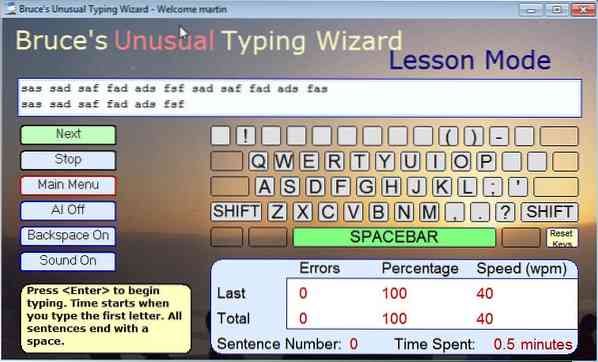
Nøkkelfunksjoner i Bruce's Unusual Typing Wizard
- Leksjonene passer for folk med forskjellige ferdighetsnivåer.
- Den har intuitive kontroller med et grafisk tastatur på skjermen for referanse.
- Det er noen typespill som vil hjelpe deg å bedømme ferdighetene dine sammen med moro.
- Du kan tilpasse leksjonene, noe som er en stor avtale hvis du vil undervise studentene raskere.
- Pakkestørrelsen er liten. Faktisk er det bare rundt 500 kB, noe som er til stor hjelp for avanserte datamaskiner.
Fordeler: Det er faktisk ikke et moderne verktøy for å skrive. Men utviklerne klarte vakkert å legge alle nødvendige ting i en liten pakke, noe som er imponerende.
Ulemper: Det er ikke offisielt kompatibelt med Windows 10. Du kan imidlertid prøve kompatibilitetsmodus for å kjøre denne programvaren.
nedlasting
8. Skriv raskere
Type Faster er enda et datert verktøy for å lære å skrive på din Windows-PC. Det var ganske populært i Windows 98-tiden. Det betyr imidlertid ikke at du ikke kan bruke dette verktøyet på den nyeste Windows 10. Installasjonsprosessen er kanskje ikke så hyggelig, men den er fortsatt nyttig selv med moderne datamaskiner. Det grunnleggende prinsippet om å skrive har ikke endret seg overhodet.
Når du åpner dette verktøyet, blir du møtt med et 90-tallsgrensesnitt. Ikke vær redd, uansett! Verktøyet er greit å bruke med mange moderne funksjoner. Det kan lære deg, ta eksamener og til og med spore bruksmønsteret ditt. Hvor kult er det for et gammelt verktøy som dette!
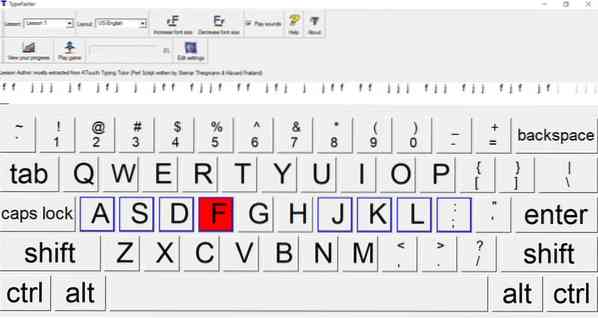
Hovedtrekk ved Type Raskere
- Den har 15 skriveleksjoner splitter i deler for lettere fordøyelse.
- Du kan tilpasse oppsettet og øke og redusere skriftstørrelsen for komfort.
- Det er et ordspill kombinert med en retro kampstråle, som er vanedannende og morsom.
- Hvis du er veileder, kan du holde oversikt over fremdriften til studenten din.
- Det er en komplett spansk layout som følger med dette verktøyet.
Fordeler: Den kan oppdage de svakeste tastene dine basert på aktiviteten din. Dessuten fant jeg ingen problemer med å installere den på den nyeste Windows 10.
Ulemper: Det er for tiden ikke under utvikling. Hvis utviklerne presset regelmessige oppdateringer med flere videoleksjoner, ville det være en god utfordrer å være den beste programvaren for skriving for Windows.
nedlasting
9. Mavis Beacon lærer å skrive
Dette er fortsatt en populær programvare for å skrive på en PC. Faktisk er de fleste veteranskrivere du finner kjent med denne programvaren. I dag, med moderne webapper, foretrekker folk å skrive online uten å installere noen app. Men hvis du liker den tradisjonelle måten å lære på, er dette virkelig et godt valg å starte.
Utgiveren av denne programvaren hevder at det bare trenger to uker for deg å lære å skrive. Jeg tror de har helt rett. Jeg gikk gjennom alle leksjonene og modulene og fant ut at dette verktøyet bruker den mest realistiske undervisningsmetoden. Du vil føle at du lærer av en lærer hjemme i hjemmet ditt.
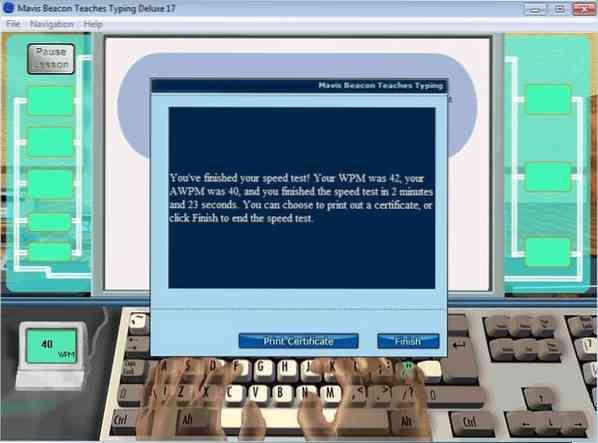
Viktige funksjoner i Mavis Beacon Teaches Typing
- Det er mer enn 400 leksjoner og øvelser som sjelden finnes på noen programvare.
- Den inneholder ordspill som hjelper deg å huske tastetrykkene på en morsom måte.
- Du kan importere MP3-filer til dette verktøyet for transkripsjonsøvelse.
- Dette verktøyet støtter to av de mest populære språkene, spansk og fransk, sammen med amerikansk engelsk.
- Du får se nøkkel-for-nøkkel-analysen av ytelsen din.
Fordeler: Programvaren er betalt. Men det er lastet med et tilstrekkelig antall leksjoner, som rettferdiggjør prisen. Dessuten får du en gratis prøveperiode, som hjelper deg med å prøve den først.
Ulemper: Det har ingen leksjonstilpasningsfunksjon, noe som kan være irriterende for ekspertveilederne som vil kjøpe dette for å undervise andre.
nedlasting
10. Kiran's Typing Tutor
Denne programvaren ble utviklet av Kiran Reddy. Han er en indieutvikler og elsker å bidra til open source-prosjekter. Denne programvaren for skriving er faktisk et av hans hobbyprosjekter. Men verktøyet er så sunt, og det føles ikke som om det ikke er kommersiell programvare. I tillegg er dette uten reklame, og du trenger ikke betale noen avgifter for å laste ned dette verktøyet.
Modulen har egnede leksjoner for grunnskoleelever til avanserte studenter på datamaskiner. Så du vil ikke føle deg utelatt uansett hvilken type ekspert du er. Temafunksjoner og tilpasningsfunksjoner tilførte denne appen en helt ny dimensjon. Nevnte jeg ikke spillene? Det har mye moro å spille barnespill også.
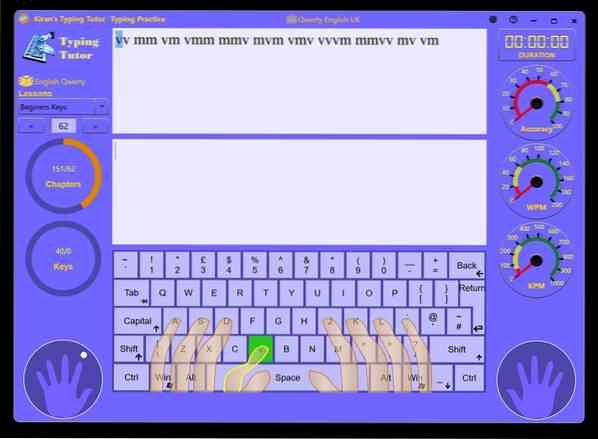
Nøkkelfunksjoner i Kiran's Typing Tutor
- Du vil se din sanntids skrivehastighet og annen analyse på sidefeltet.
- Det er en egen seksjon kalt Kids Typing i dette verktøyet for nybegynnere.
- Det vil utstede et sertifikat hvis du kan fullføre alle modulene.
- Det er flere forhåndsinstallerte temaer for å skape din egen stemning basert på humøret ditt.
- Statistikksiden viser grafer og analyser angående skrivehastighet og nøyaktighet.
Fordeler: Denne programvaren gir en problemfri installasjon med ett klikk fra Microsoft Store, noe som er til stor hjelp for nybegynnere.
Ulemper: Det inneholder ikke noe nedlastbart innhold for videre utvidelse av funksjonalitetene.
nedlasting
Vår anbefaling
Som du kan se at de fleste skriveveiledningsverktøyene på denne listen ikke er aktivt utviklet lenger. Men de er ganske nyttige selv i disse moderne tider. Imidlertid er det alltid bedre å gå etter de oppdaterte verktøyene. I så fall kan du bruke mange nettapper for å lære å skrive. Men hvis du er ute av internettforbindelse og vil ha et frittstående verktøy, så kan Typing Master være ditt valg. Selv om den gratis prøveversjonen vil være tilstrekkelig for de fleste brukere, vil jeg alltid anbefale deg å kjøpe full lisens hvis mulig.
Siste tanker
All den ovennevnte skriveprogramvaren for Windows PC er egnet for nybegynnere. De fungerer utmerket for å forbedre berøringshastigheten og nøyaktigheten. Jeg håper du vil være i stand til å velge den beste skriverprogramvaren for PCen din fra denne listen. Det er flere andre verktøy som jeg ikke kunne ta med her. De er heller ikke dårlige. Så hvis du har et favoritt skriveverktøy bortsett fra denne listen, kan du vise din kjærlighet ved å kommentere nedenfor. Vi vil gjerne sjekke det og fortelle andre. Glad å skrive.
 Phenquestions
Phenquestions



